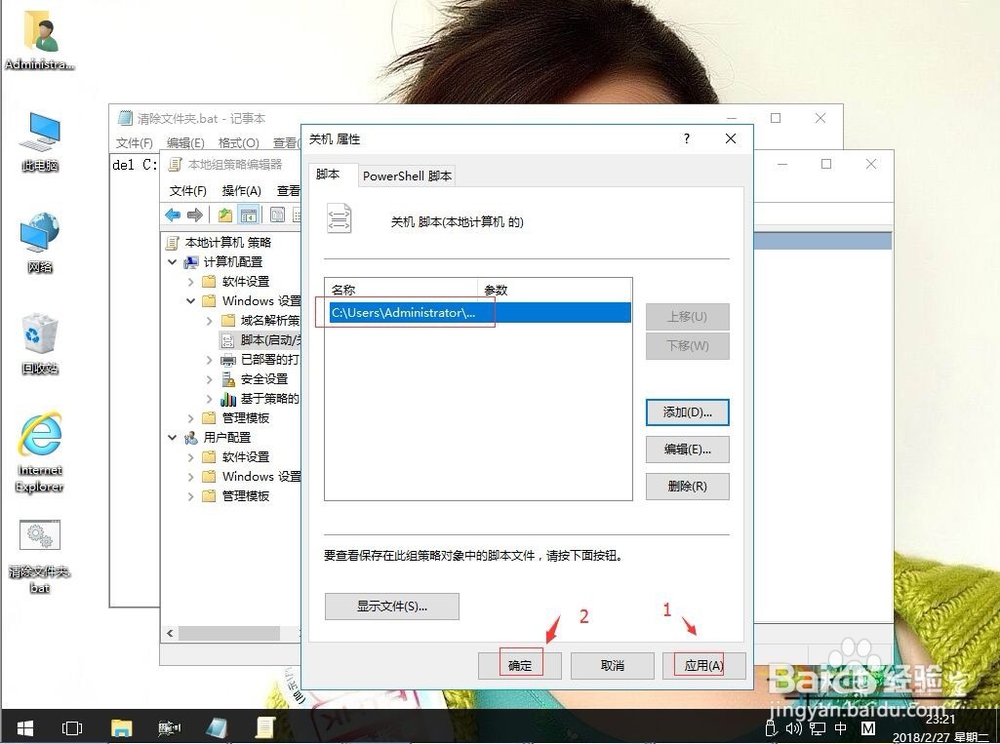1、在win10系统桌面上,空白处,右键,新建--文本文档。
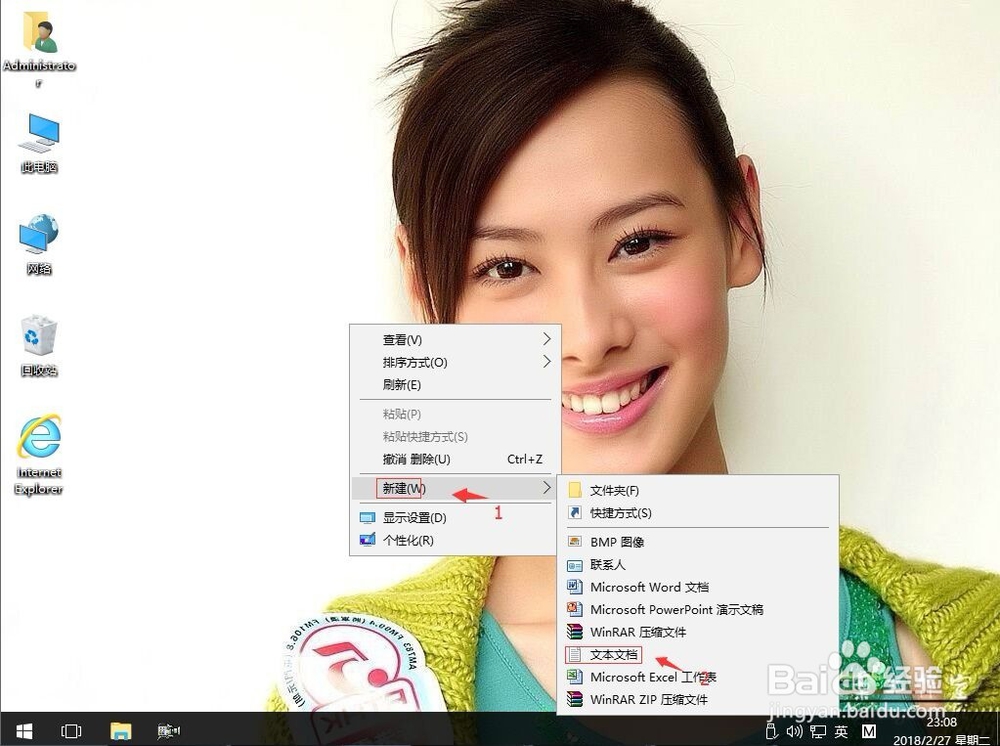
3、复制下面代码,粘贴上去:del 文件夹路径 /q例:del C:\Users\Administrator\AppData\Local\Microsoft\Windows\INetCache /q
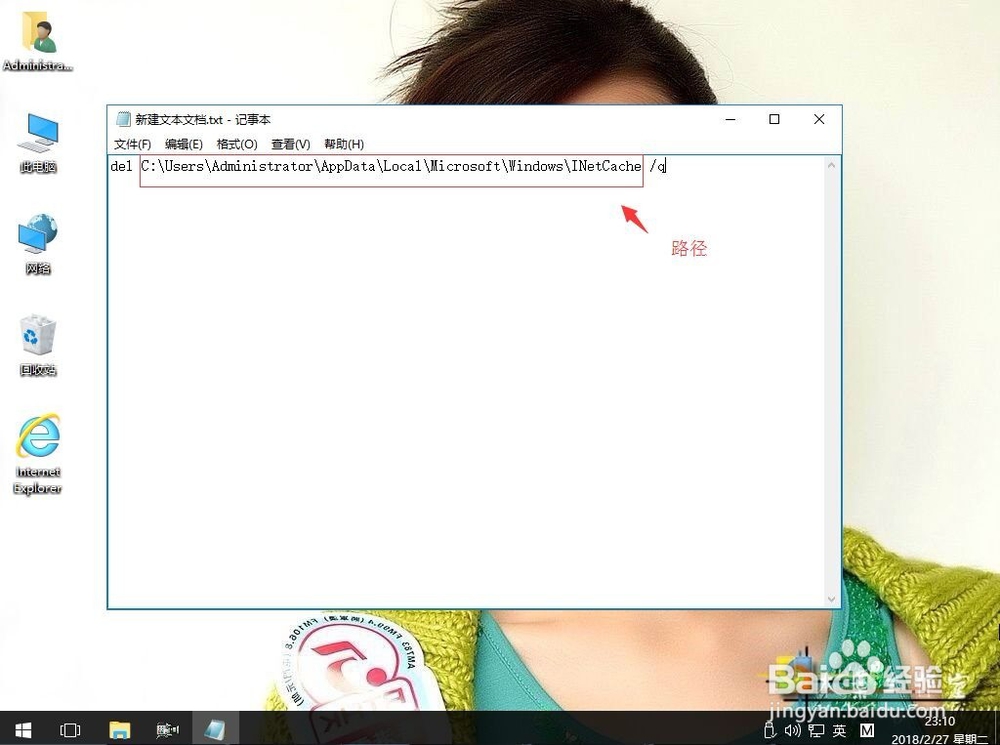
5、返回在win10系统桌面上,开始菜单。右键,运行。
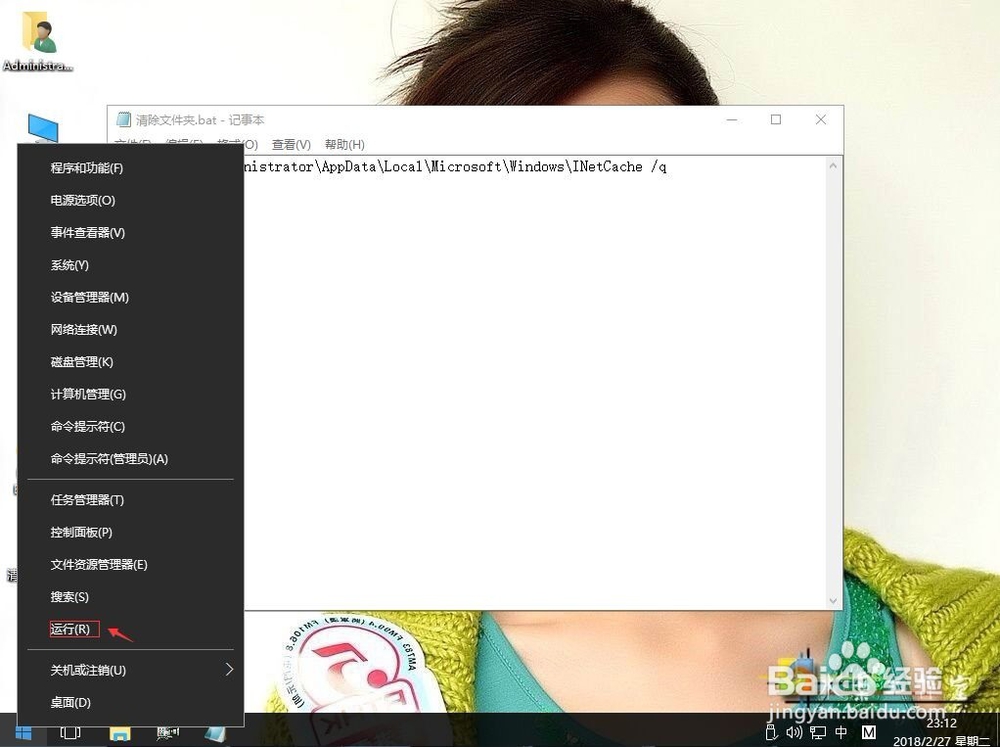
7、在本地组策略编辑器,依次打开本地计算机策略→计算机配置→windows配置→脚本。在右侧找到关机。
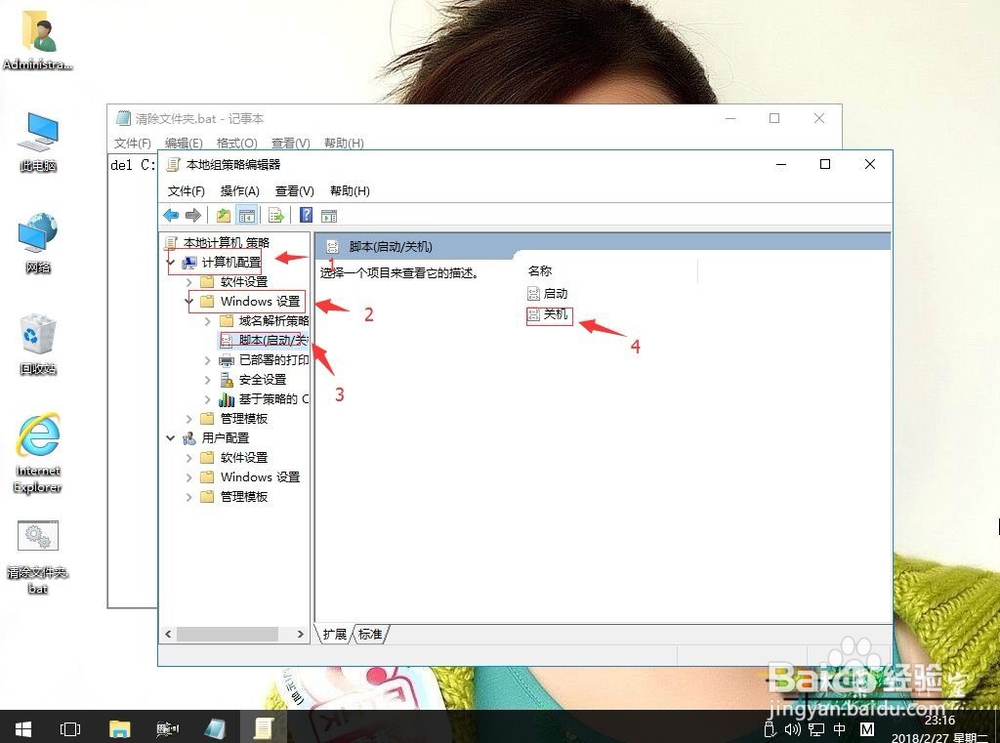
9、单击添加。

11、再应用,确定。再电脑重启这样就会自动清理清除临时存储文件夹了。